В одной из предыдущих статей я рассказывал о том, как настроить сбор писем в сервисе GMail с ящиков электронной почты других сервисов . Тогда я не затронул нюансы настройки сбора писем с другого ящика в том же сервисе Gmail, т. е. не рассмотрел тот случай, когда ваш основной ящик (в который будете собирать почту) находится в GMail и собирать почту вы хотите с другого ящика, но который тоже создан в Gmail. В данной статье я раз я как раз об этом расскажу.
В случае когда собираете почту в GMail с других ящиков Gmail, процесс настройки сбора писем будет идти немного по-другому, потому что настроить сбор вы сможете только по протоколу POP3. При сборе же с ящиков, расположенных в любых других почтовых сервисах, можно использовать функцию Gmailify, которая упрощает сам процесс подключения.
Теперь обо всём подробнее…
Настройка сбора писем в Gmail с другой почты этого же сервиса
Настройка подключаемого ящика Gmail
В первую очередь нужно настроить тот ящик Gmail, из которого будете собирать почту. Там нужно включить лишь одну опцию, которая по умолчанию отключена (если сами не включали когда-либо).
Перейдите в настройки почты и на вкладке “Пересылка и POP/IMAP”, в разделе “Доступ по протоколу POP” отметьте пункт “Включить POP для всех писем”.
Для тех, кто не знает как открыть настройки. Кликните на значок шестерёнки справа и выберите “Настройки”.
Это всё. Нажмите внизу кнопку “Сохранить изменения”.
Настройка сбора почты в главном ящике Gmail
Вначале всё точно так же как при сборе почты в любых других почтовых сервисах. То есть переходим в раздел настроек [1] и выбираем “Добавить почтовый аккаунт” [2].
Затем вводим адрес почты в GMail, с которой будем собирать письма и жмём “Далее”.
В следующем окне просто нажмите “Далее”. Выбрать способ сбора писем у нас не получится, поскольку доступен только POP3.
Удобный способ Gmailify, который рассматривался в 1-й статье о сборе почты в Gmail, не работает при сборе почты с того же сервиса Gmail.
В следующем окне введите логин и пароль от подключаемой почты [1], после чего рекомендую отметить опцию “Присвоить ярлык входящим сообщениям” [2] (там будет указан адрес подключаемой почты), для того чтобы поступающую почту со второго ящика вы могли отдельно от всех писем увидеть, кликнув по указанному ярлыку. Затем нажмите “Добавить аккаунт”.
Всё, ящик добавлен, теперь осталось произвести некоторые настройки.
Уже с этого момента почта начнёт постепенно собираться со второго ящика Gmail в ваш текущий. Занять это может разное время, в зависимости от количества писем на второй почте.
В следующем окне нужно выбрать, хотите ли вы иметь возможность отправлять письма от добавленного адреса электронной почты или нет и нажать “Далее”.
Если выбираете “Да”, то в этом случае вы можете при ответе кому-либо на письмо выбрать от чьей почты отвечать, своей или добавленной, и именно эту почту увидит получатель в строке “От кого”.
Так или иначе, это можно настроить позже.
Если на предыдущем шаге вы выбрали “Нет”, то на этом настройки завершены.
Дополнительные настройки, в случае если включили возможность отправки писем с добавленного адреса
Если выбрали “Да” (т.е. дать возможность вам через ваш основной аккаунт GMail отправлять письма от другого адреса, который добавили), то откроется окно, где вам нужно указать имя отправителя, которое будет подставляться тогда, когда вы будете выбирать для ответа добавленную почту.
Опцию “Использовать как псевдоним” лучше отключить, поскольку в этом случае сообщения, которые вы будете отправлять на добавленный адрес, будут у вас дублироваться в папке “Входящие”. Нажмите “Далее”.
Теперь нужно подтвердить возможность отправки писем от другого адреса. Нажмите “Отправить подтверждение”.
Теперь нужно открыть вторую почту (которую добавили) и в ней открыть письмо от Gmail, где в заголовке говорится о подтверждении отправки писем с добавленного адреса.
Скопируйте оттуда код подтверждения:
Вставьте этот код в окно настроек добавленной почты в основном аккаунте Gmail и нажмите “Подтвердить”.
Всё, теперь все настройки завершены.
Заключение
После завершения настроек, помимо того, что новые письма, приходящие на ваш второй ящик, будут попадать в ваш текущий ящик, вы также сможете отправлять прямо с него письма от имени и адреса подключённого ящика. Это удобно, когда вам нужно ответить кому-либо не от вашего основного адреса, а от другого. В этом случае вам даже не придётся заходить на вторую почту, чтобы написать нужное письмо.


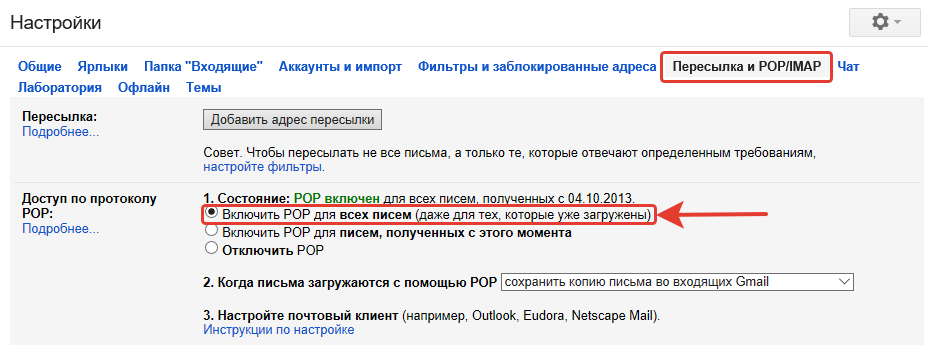
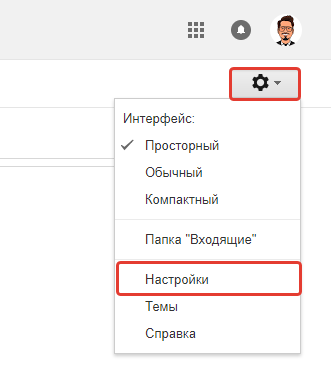
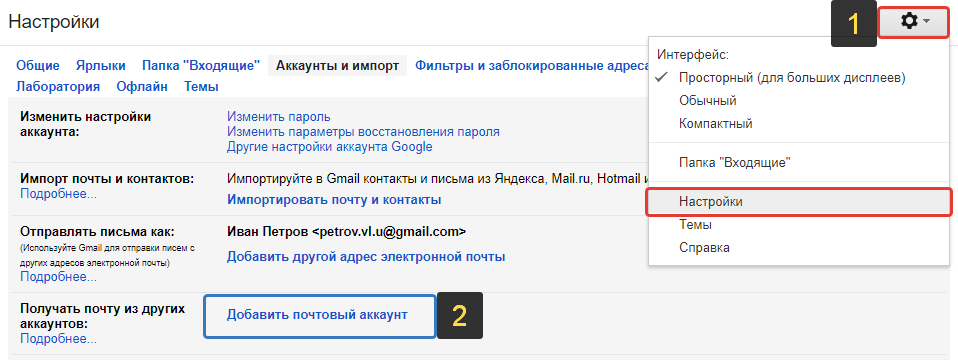
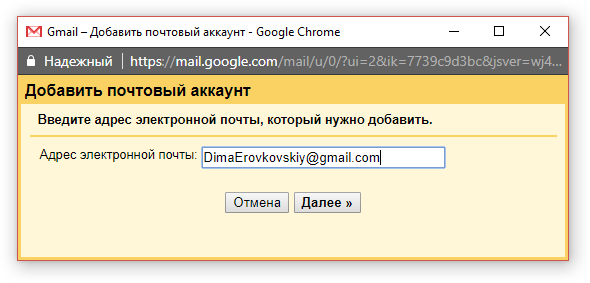
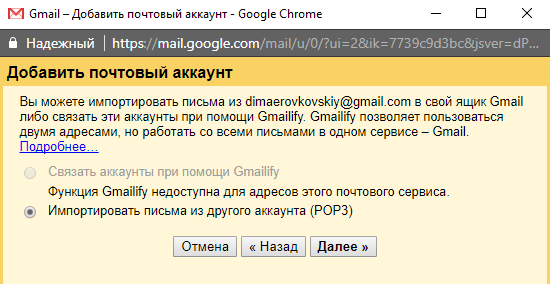
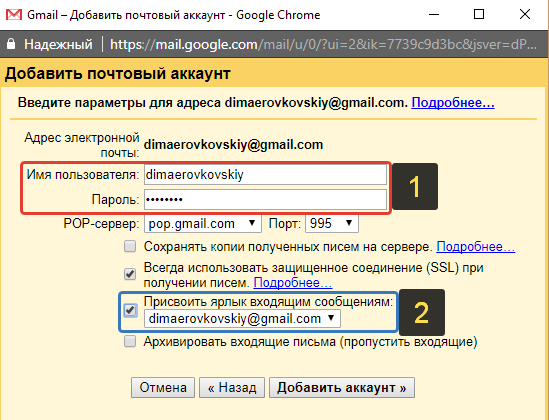
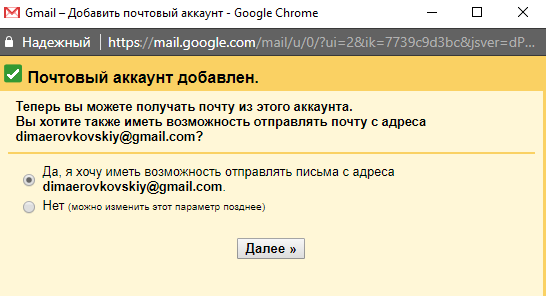
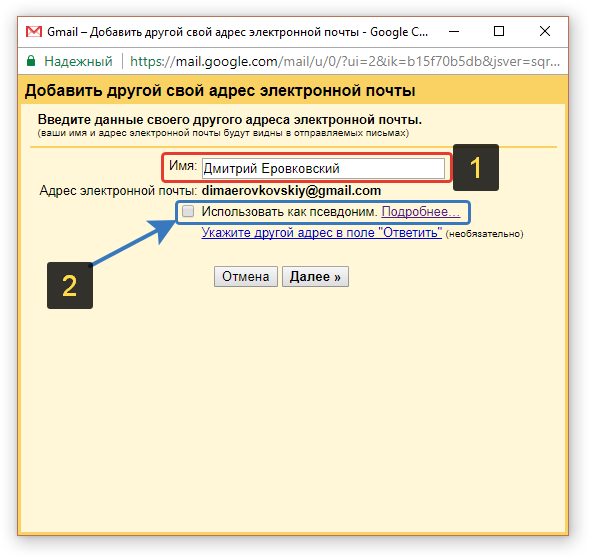
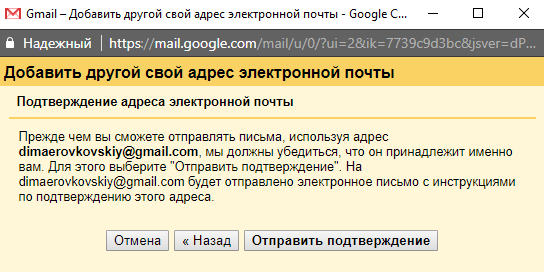
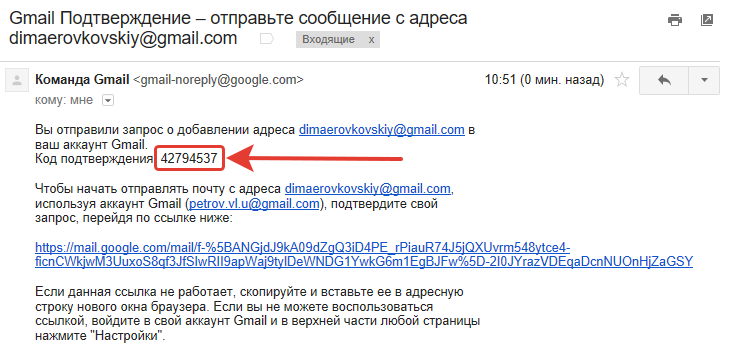
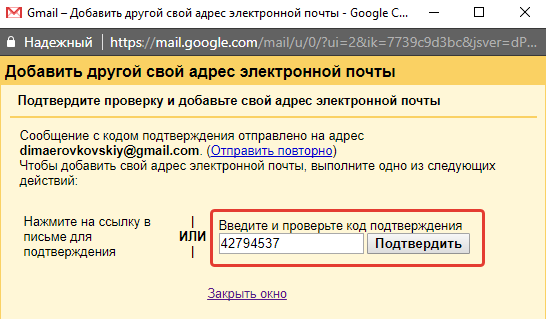
Оставить комментарий